
Czy chcesz umieścić twarz swoją lub kogoś innego na twarzy artysty? Cóż, dzięki radom, które udzielamy w tym przewodniku, Ty możesz wybrać zdjęcie dowolnego artysty, nawet od krewnego lub znajomego.
Ponadto radzimy dokonać zmiany twarzy dwa rodzaje aplikacji: PhotoScape i PhotoShop. Dlatego postępuj zgodnie z naszymi radami i wskazówkami krok po kroku, aby uzyskać idealną zmianę twarzy z jednej osoby na drugą.
Jak usunąć twarz osoby ze zdjęcia i umieścić inną za pomocą PhotoScape
Jeśli chcesz edytować zdjęcie; PhotoScape to dobra opcja, ponieważ pozwala obserwować obrazy, zdjęcia, a także modyfikować je. Ta aplikacja ma Edytor zdjęć, który pozwoli Ci w doskonały sposób dokonać pożądanej zmiany twarzy.
Kroki, aby usunąć twarz osoby ze zdjęcia i umieścić inną za pomocą PhotoScape
Kroki, aby to wykonać śmieszna zmiana twarzy Dzięki PhotoScape jest to bardzo proste, aby to osiągnąć, wystarczy przestrzegać następujących praktycznych wskazówek:
- Pobierz program z jego oficjalnej strony internetowej i zainstaluj go na swoim komputerze.
- Otwórz program.
- Wybierz opcję „Pliki”, a następnie kliknij „Otwórz pliki”.
- Wybierz zdjęcie ze swoją twarzą lub kimkolwiek, kogo chcesz zmienić, z widokiem z przodu i upewnij się, że obraz ma dobrą rozdzielczość.
- Przejdź do menu edycji, które znajduje się w dolnej części okna.
- Proszę wybrać „Skaleczenie” i przejdź do narzędzia Lasso.
- Umieść strzałkę myszy pod brodą twarzy na obrazie i kliknij i przytrzymaj.
- Teraz zrób wycięcie na krawędzi twarzy.
- Zawsze bierz pod uwagę kształt i fryzurę osoby na zdjęciu, w które chcesz wstawić twarz.
- Następnie zaznacz twarz i wybierz opcję „Kopiuj”.
- Teraz wybierz „Pliki” i naciśnij „Otwórz”.
- Następnie wybierz zdjęcie lub obraz, na którym chcesz zmienić twarz, którą wycinam.
- Zmień rozmiar obrazu, do którego zamierzasz umieścić twarz, mniejszą lub większą. Wszystko będzie zależeć od wymiaru, jaki ma mieć obraz.
- Wybierz obszar obrazu i wklej twarz.
- Teraz wybierz opcję „Narzędzia” i naciśnij „Zmień rozmiar”.
- Kliknij róg twarzy, który wkleiłeś na obraz, i dostosuj go do rozmiaru twarzy, którą zamierzasz wstawić.
- Za pomocą myszy przeciągnij twarz do twarzy, którą chcesz zmodyfikować.
- Jeśli zauważysz, że nadal istnieją pewne różnice lub oryginalna twarz jest zauważalna, zmodyfikuj wyciętą, aż będzie idealna.
- Możesz anulować kontrast, aby linie cięcia nie były podświetlone, klikając „Start”, a następnie biało-czarne pole.
Jak usunąć twarz osoby ze zdjęcia i umieścić inną w programie Photoshop
Za pomocą programu Photoshop możesz bardzo łatwo wprowadzić wszystkie potrzebne zmiany w obrazie lub fotografii. Dzięki temu programowi zainstalowanemu na komputerze możesz wykonywać zespoły i modyfikacje każdemu obrazowi dodatkowo pozostawi doskonały, profesjonalny styl. Wadą jest to, że jest płatny.
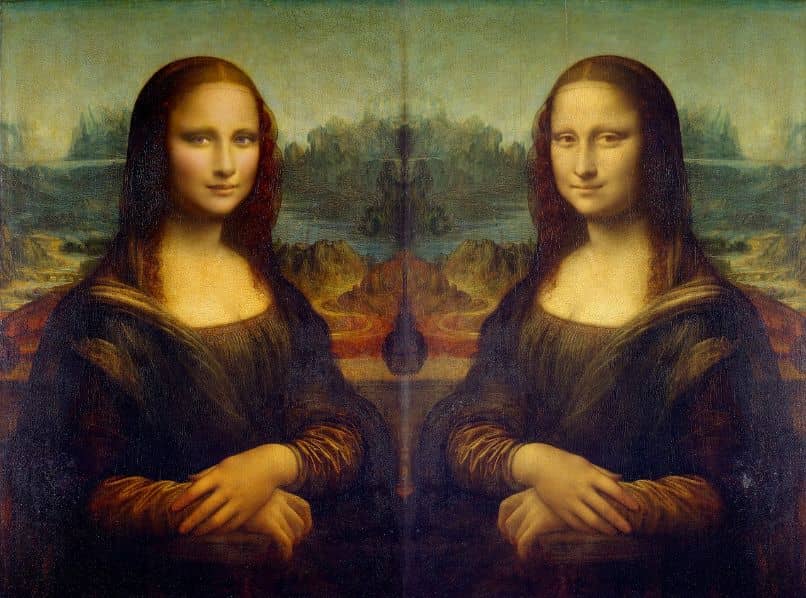
Oprócz zmiany twarzy, Photoshop pozwoli na dokonanie wielu innych modyfikacji, takich jak odmłodzenie twarzy, aby osoba wyglądała młodziej, cenzurowanie części obrazu w przypadku braku uprawnień do wyświetlania określonych treści, usuwanie cienia z fotografia i wiele więcej. Możesz dowiedzieć się, jak to wszystko zrobić i nie tylko na naszej stronie internetowej.
Kroki, aby usunąć twarz osoby ze zdjęcia i umieścić inną w programie Photoshop
Następnie przedstawimy Ci plik profesjonalna technika, od projektu w Photoshopie, aby uzyskać modyfikację twarzy, z jednego obrazu do drugiego bardzo łatwo.
- Po otwarciu programu Photoshop wybierz dwa zdjęcia, z którymi będziesz pracować.
- Teraz przejdź do „Menu”, „Edytuj”, „Tryb” i zmienić kolor obrazu z RGB na czarno-biały.
- Naciśnij opcję „Lasso” i wytnij twarz.
- Następnie przeniesiesz przyciętą twarz do innego zdjęcia, które chcesz edytować.
- Wybierz twarz zdjęcia, na którym chcesz umieścić przycięte zdjęcie, kliknij prawym przyciskiem myszy i wybierz „Warstwa przez kopię”.
- Dostosuj kolor obu twarzy, naciskając „Menu obrazu”, „Dopasuj” i wybierz „Dopasuj kolor”.
- Zmniejsz krycie obrazu, obraz będzie gotowy.
Niezależnie od wybranego programu, czy to PhotoScape czy PhotoShop, jeśli wykonasz te kroki, możesz osiągnąć idealną zmianę twarzy.

